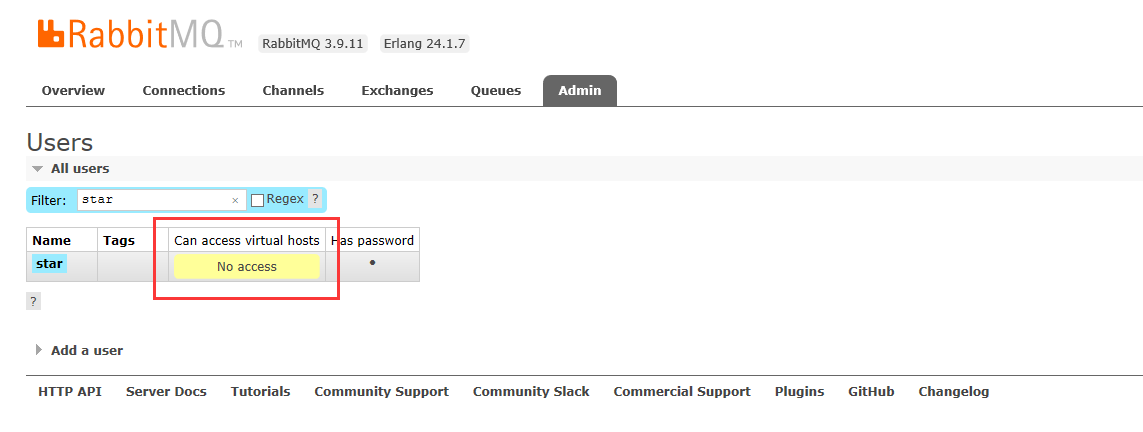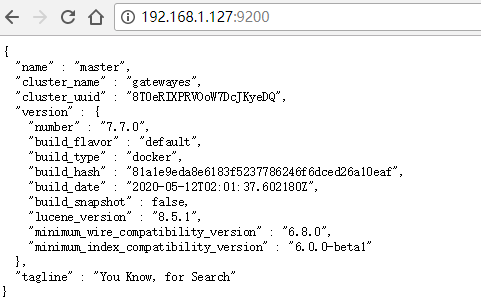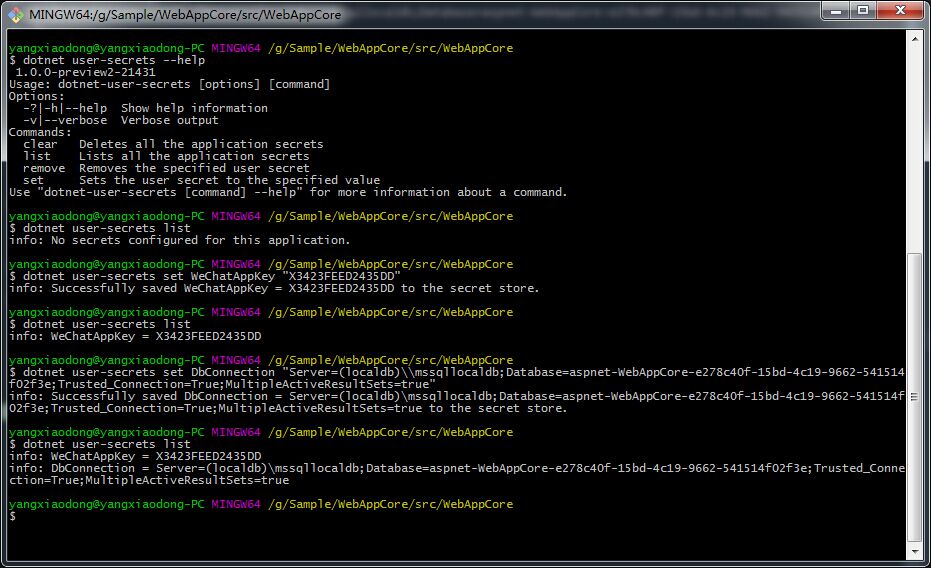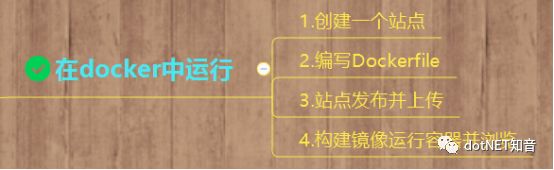
自从.NET Core3.0 发布之后,写了几篇关于.NET Core 3.0 的文章,有助于你快速入门.NET Core3.0。
本篇文章主要讲解如何一步步创建一个 mvc 项目,然后发布并部署在Docker上运行。需要你本地有 docker 环境
- .Net Core3.0 配置 Configuration
- .Net Core3.0 使用 gRPC
- .NET Core3.0 创建 Worker Services
- .Net Core3.0 日志 logging
- .Net Core3.0 依赖注入 DI
- .NET Core 3.0 中间件 Middleware
- .Net 5.0:.Net 的未来-译
1.创建一个站点
创建一个ASP.NET Core Web应用程序,选中启用Docker支持。自动帮我们创建一个Dockerfile文件。
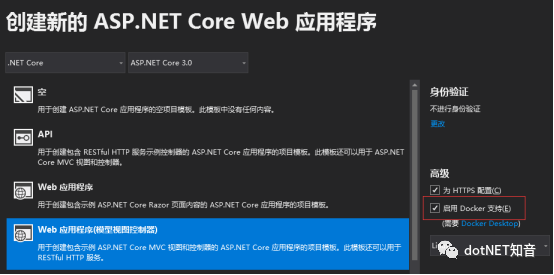
2.编写 Dockerfile 文件
dockerfile 是一个文件格式的配置文件,用户可以使用 dockerfile 来快速构建自定义的镜像。由一行行命令语句组成,并且支持#开头的注释行。
dockerfile 主题内容一般分为 4 部分
- 基础镜像信息
- 维护者信息使用 label 指令
- 镜像操作指令
- 容器启动时执行指令
FROM mcr.microsoft.com/dotnet/core/aspnet:3.0-buster-slim AS baseWORKDIR /appEXPOSE 80COPY . .ENTRYPOINT ["dotnet", "AA.Mvc.dll"]
dockerfile 文件指令说明:
- FROM -指定所创建镜像的基础镜像
- WORKDIR-配置工作目录
- EXPOSE-声明镜像内服务监听的端口
- COPY-复制内容到镜像
- ENTRYPOINT-启动镜像的默认人口命令
编译发布 web 项目
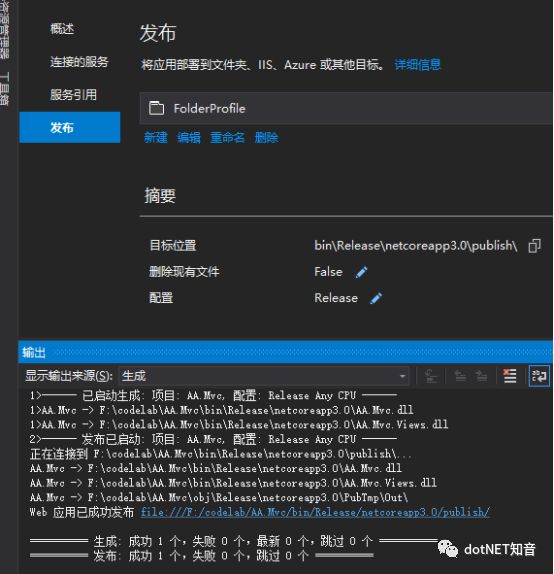
3.站点发布,xftp 上传 centos
使用 xftp 上传到 centos 系统中
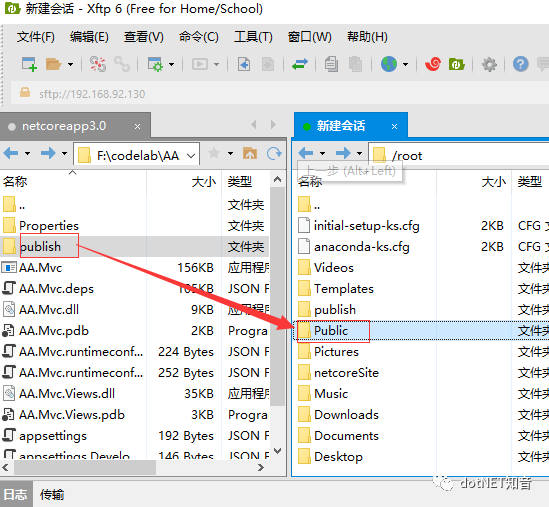
4.构建镜像,运行容器并浏览
4.1 创建镜像,可以使用命令 docker build,如下所示:
docker build -t core-mvc .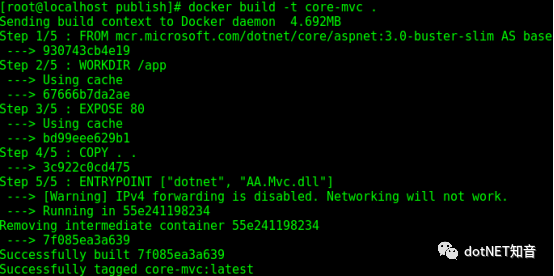
参数分解:
- -t —指定镜像名称
- 命令结尾处 . —表示 build 上下文为当前目录,默认情况下 docker 会使用在上下文的根目录下找到Dockerfile 文件
4.2 查看镜像列表,输入一下命令
docker images4.3 创建并启动、查看容器
docker run --name netcore-mvc -d -p 50879:80 core-mvcdocker ps -a
参数说明
- -d ,表示在后台以守护态(daemonized)形式运行容器
- -p 外部端口与内部容器端口映射。
- –name 指定容器的名称。当然可以不指定,默认会为我们创建
- 最后一个参数 core-mvc 就是我们刚创建的镜像名称
经过以上 4 个步骤,在浏览器中输入地址 http://192.168.92.130:50879 查看如图
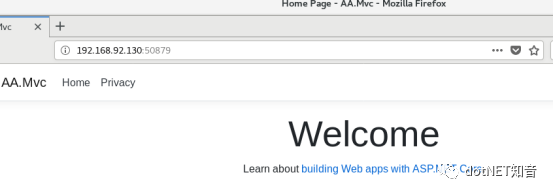
至此一个完整的项目以手工的方式运行在 docker 容器中。
© 版权声明
博主的文章没有高度、深度和广度,只是凑字数。利用读书、参考、引用、抄袭、复制和粘贴等多种方式打造成自己的纯镀 24k 文章!如若有侵权,请联系博主删除。
喜欢就点个赞吧

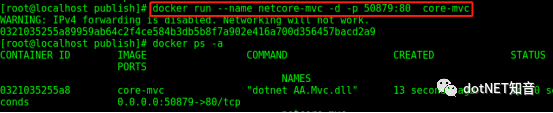

![【学习强国】[挑战答题]带选项完整题库(2020年4月20日更新)-武穆逸仙](https://www.iwmyx.cn/wp-content/uploads/2019/12/timg-300x200.jpg)


![【学习强国】[新闻采编学习(记者证)]带选项完整题库(2019年11月1日更新)-武穆逸仙](https://www.iwmyx.cn/wp-content/uploads/2019/12/77ed36f4b18679ce54d4cebda306117e-300x200.jpg)
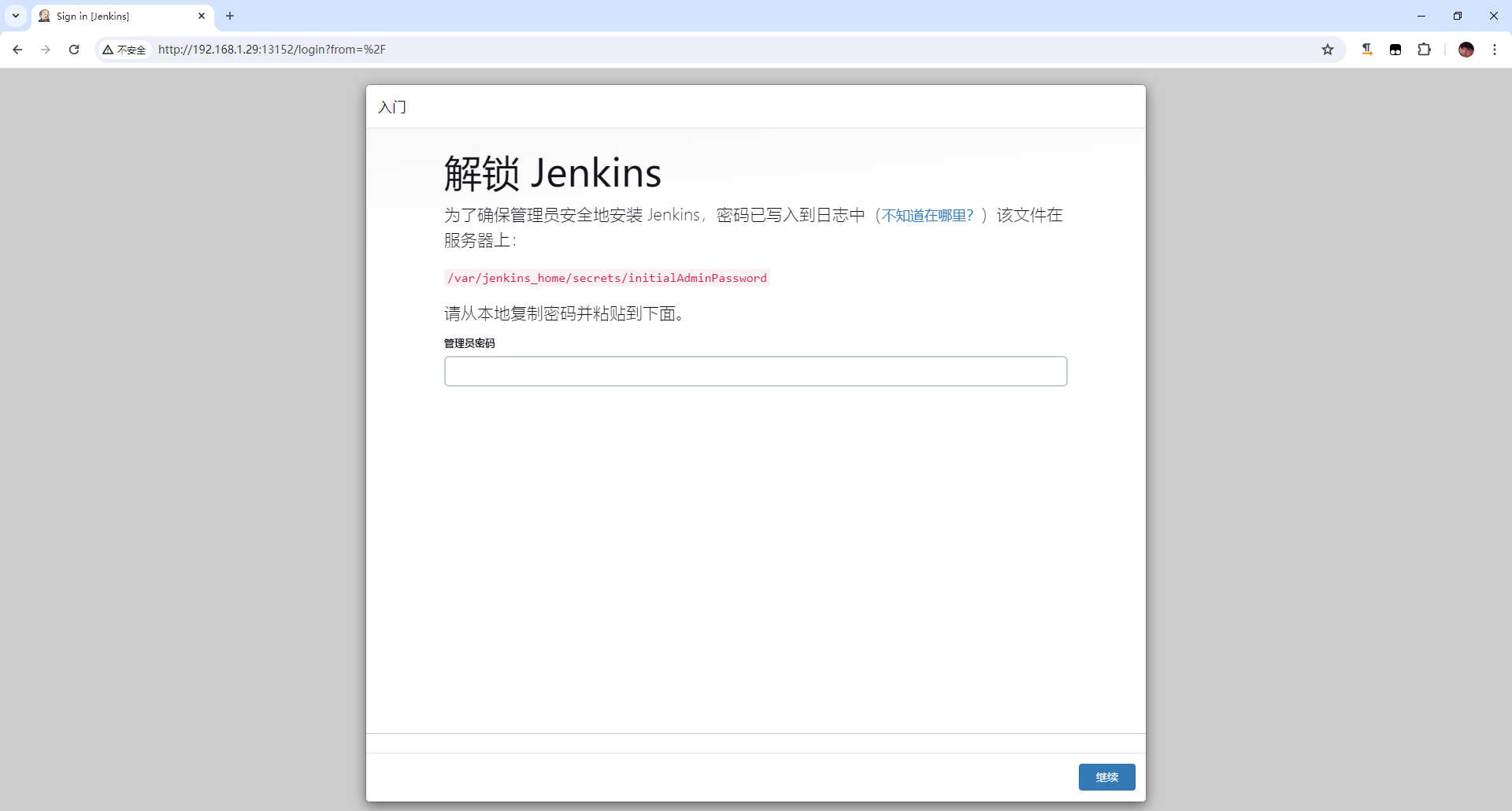
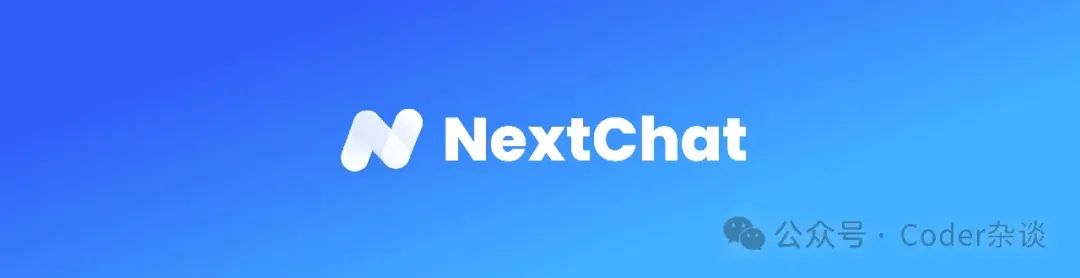
![[gRPC via C#] gRPC本质的探究与实践-武穆逸仙](https://www.iwmyx.cn/wp-content/uploads/2022/03/c4ca4238a0b9.png)